显卡风扇转速调节,小编教你增加显卡风扇转速
- 分类:Win7 教程 回答于: 2018年08月04日 19:36:00
可能很多人都会有一种误解,认为风扇的速度越快,对cpu的散热效果就越好。其实这种方法会带来严重的后果,比如会降低电脑的使用寿命,以及带来比较的噪音。
显卡接在电脑主板上,它将电脑的数字信号转换成模拟信号让显示器显示出来,同时显卡还是有图像处理能力,可协助CPU工作,提高整体的运行速度。现在的top500计算机,都包含显卡计算核心。在科学计算中,显卡被称为显示加速卡。
1,第一步在win7系统上打开控制面板,点击系统和安全,如下图所示:
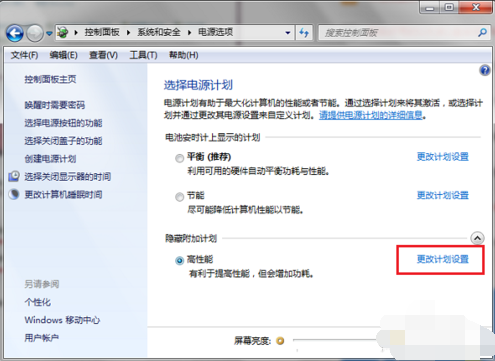
转速调节图-1
2,第二步进去系统和安全界面之后,点击电源选项,如下图所示:

显卡图-2
3,第三步进去电源选项界面之后,选择高性能,点击旁边的更改计划设置,如下图所示:
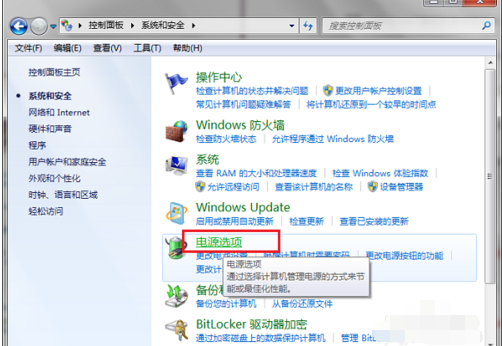
增加风扇转速图-3
4,第四步进去编辑计划设置之后,点击更改高级电源设置,如下图所示:
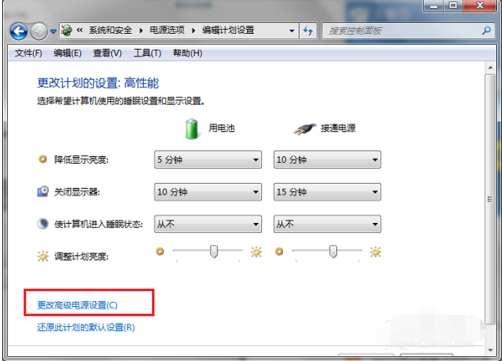
转速调节图-4
5,第五步进去电源选项高级设置之后,点击处理器电源管理->系统散热方式,如下图所示:
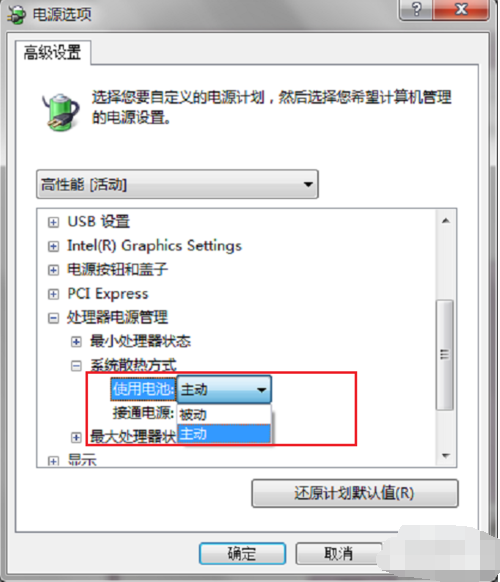
显卡风扇图-5
6,第六步打开系统散热方式之后,可以看到笔记本电脑有使用电池和接通电源两种情况,可以设置散热方式为被动或者主动,设置主动会让风扇一直保持在一个较高的转速,设置被动只有在CPU的热量高的时候才加快转速,一般默认是主动,如果想降低风扇转速的话,可以设置被动,如果想散热效果的话,可以设置主动,如下图所示:
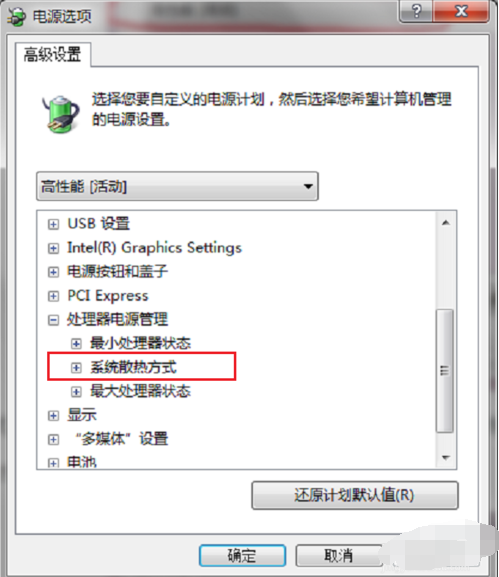
转速调节图-6
 有用
26
有用
26


 小白系统
小白系统


 1000
1000 1000
1000 1000
1000 1000
1000 1000
1000 1000
1000 1000
1000 1000
1000 1000
1000 1000
1000猜您喜欢
- 键盘鼠标失灵,小编教你怎么处理键盘鼠..2018/07/06
- 华硕笔记本ghostwin7系统下载..2017/07/03
- 笔记本怎么重装系统win7教程..2022/05/23
- 黑鲨装机,小编教你黑鲨怎么安装win7..2018/09/08
- u盘启动盘装系统win72022/09/29
- win7电脑蓝牙在哪里打开教程..2022/11/03
相关推荐
- snoywin7系统下载2017/06/27
- win7游戏版下载安装教程2022/01/18
- ghsot windows7纯净版系统镜像下载..2017/05/11
- 电脑屏幕横过来了,小编教你电脑屏幕横..2018/06/22
- 开机启动项,小编教你怎么设置开机启动..2018/05/24
- 电脑出现0x000000000a5蓝屏的解决方法..2019/06/18

















